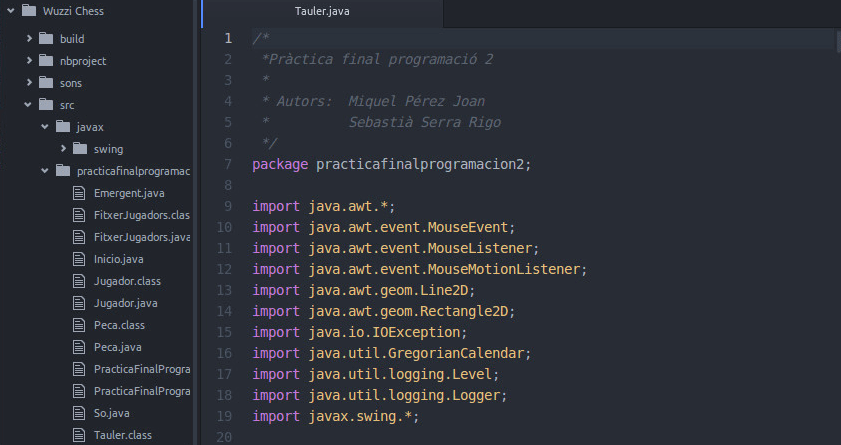
Mer enn et år etter lanseringen av betaversjonen, GitHub har gitt ut den første stabile versjonen av sin imponerende friteksteditor Atom.
Noen dager etter lanseringen har teksteditoren allerede fanget oppmerksomheten til tusenvis av brukere, og det ser ut til at den kommer til å bli en av de mest brukte tekstredigererne. GitHub-medlemmer sier at Atom allerede er lastet ned 1.3 millioner ganger og de bruker det allerede mer enn 350.000 folk per måned.
I tillegg har medlemmene av GitHub produsert en nysgjerrig videopresentasjon av deres utrolige tekstredigerer:
For de som ikke behersker engelsk, i videoen kan vi i utgangspunktet se en nysgjerrig familie av programmerere som bruker en maskin som heter Atom 1.0, hvis operativsystem er teksteditoren. Atom. Vi kan se hvordan faren, som ofte programmerer i JavaScript, gleder seg over redaktøren siden produktiviteten hans har økt med 50%. I tillegg ser vi hvordan moren kan jobbe komfortabelt med Atom hjemme og takket være integrert Git-system, kan du gjøre forplikter seg tilsvarer enhver endring. Deretter kan vi se hvordan til og med sønnen er i ferd med å bruke Atom, men har problemer med redigeringsfonten, må han ty til sin bestemor for å endre skriftfargen. Kort fortalt, og utover den humoristiske tonen i videoen, er Atom 1.0 en tekstredigerer som tjener like mye som til Professional som for programmerere første timere.
Nedenfor kan vi se mer detaljert hva det er, hva det består av og hvordan du installerer Atom, den mest lovende tekstredigereren for tiden fremover.
Hva er Atom?
Atom er en fulltekstredigerer redigerbar, tilpasses y fleksibel programmert i JavaScript, HTML, Node.js og CSS.
En av de viktigste tingene med Atom er at ved å være Free Software, kan du få tilgang til kildekoden når du vil og endre den i henhold til dine behov. De kildekode vi finner den selvfølgelig i din GitHub-side.
Hvis du er interessert, kan du også få tilgang til tutorials designet av Atom-utviklerne selv, der de forklarer hvordan kan du endre kildekoden. Du finner disse veiledningene her. Selvfølgelig må du kunne litt engelsk for å forstå dem.
Selv om dette ikke er alt. Som utviklerne selv sier, og som vi har sett i presentasjonsvideoen, er Atom ikke bare en flott redaktør for Professional, fordi det også, takket være fordelene, kan være veldig nyttig selv for, som de selv sier, 'studenter av hoved~~POS=TRUNC på sin første læringsdag. '
Hva er fordelene med Atom?
Som vi kan se på nettsiden sin, har Atom det seks fordeler hoved:
- Leveres med en pakkeleder integrert, gjennom hvilken du enkelt kan installere eller endre plugins (eller til og med lage dine egne).
- Som vi allerede har kommentert, er det det Free Software. Mye av Atoms funksjonalitet kommer til uttrykk i form av pakker, som vi fritt kunne få tilgang til i sin betaversjon. Men nå, med utgivelsen av den første stabile versjonen, har GitHub bestemt seg for å slippe resten av Atom: the kjerne av søknaden, leder av pakker, The shell Atom, og dets rammeverk basert på Chromium, Googles gratis nettleser.
- Atom hjelper deg med å skrive kode raskt og fleksibelt gjennom smarten autofullføring.
- Eier a fil utforsker som vi kan åpne en enkelt fil, et helt prosjekt eller flere prosjekter i ett vindu.
- Du kan skille din grensesnitt Atom i flere paneler for å sammenligne eller redigere kode fra flere filer.
- Du søke etter og erstatte tekst (mens du skriver) i en fil eller i alle prosjektene dine.
- Det kan du tilpasse utseendet Atom (font, vindusfarger osv.) Gjennom de mange tilgjengelige temaene.
I tillegg har Atom et samfunn som vokser raskt, så over tid vil vi kunne finne flere nyttige plugins for våre behov.
Hvordan installerer Atom?
- For å installere Atom, må du først gå til sin offisielle nettside og klikk på "Last ned. deb" -knappen som er merket i følgende bilde:
- Når du har lastet den ned, kan vi installere den ved hjelp av terminal. For å gjøre dette, la oss sette nøklene ctrl + alt + T for å åpne et nytt kommandovindu.
Det første trinnet er å gå til katalogen der vi har lagret .deb-filen når du laster den ned, via kommandoen cd:
cd katalog1 / katalog2 (Vi antar at den er lastet ned i mappen «katalog2»)
MERKNAD: Hvis du har lastet den ned i nedlastingsmappen, vil den være det cd Nedlastinger
- Deretter, når vi er i den tilsvarende katalogen, da det er en .deb-pakke, kan vi installere den gjennom programmet dpkg og dens parameter -i o -Installere, det vil si at vi utfører en av de følgende to linjene (begge er like gyldige):
sudo dpkg -i atom -amd64.deb
sudo dpkg – installer atom-amd64.deb
MERK: "atom-amd64.deb" er filen du har lastet ned.
Når du har angitt passordet ditt, vil nedlastingsprosessen begynne, som vi kan se i forrige bilde.
- Når vi har lastet ned pakken, vil vi være klare til å begynne å bruke Atom. For å gjøre dette, når vi ønsker å bruke det, kan vi søke etter det gjennom øverste venstre søker fra Unity dock, eller bare kjør kommandoen atom i en terminal for redaktøren å åpne.
Fra nå av kan du begynne å glede deg med denne lovende nye tekstredigereren som sikkert vil bli en av de mest brukte i programmeringssamfunnet.
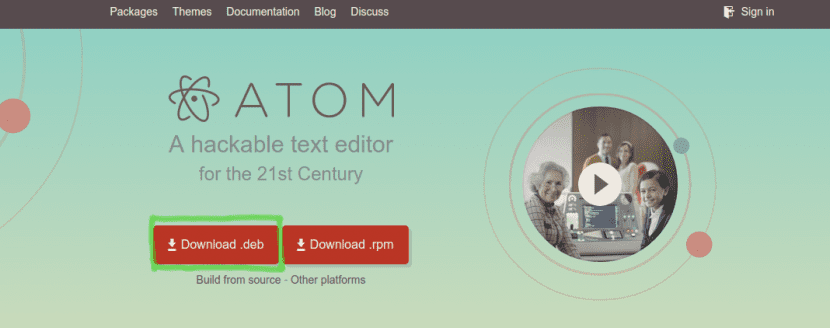
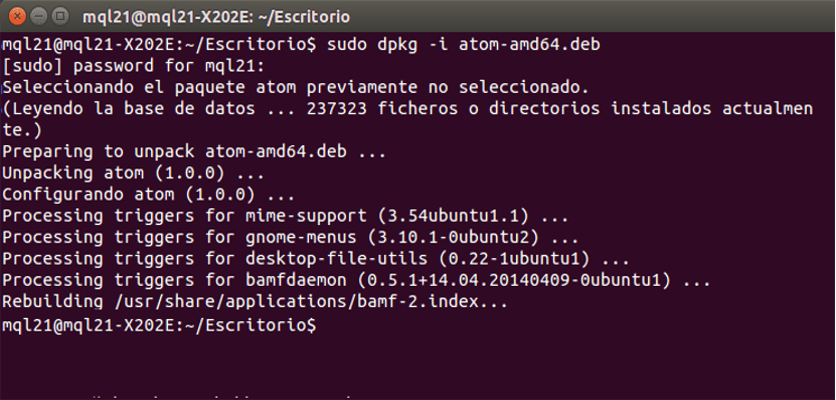
Jeg har brukt den en stund nå, og jeg har ingen klager, veldig bra.
32-bit-filen eksisterer ikke for Ubuntu
Det er et lager for 32-biters versjon ppa: webupd8team / atom, og det er også tilgjengelig for 64-bit, du har også muligheten til å laste ned kildekoden og kompilere den, og du kan installere den hvor du vil.
takk.>
Woof! Den redaktøren må være fantastisk, ja, hva mer, det høres ut som modellen som har brukt emacs i 50 år. kjempebra!
Og hvor er anmeldelsen?
Jeg tviler ikke på at redaktøren kan være god, men anmeldelsen er det virkelig ikke, det virker skrevet av en fanboy.
Snakker du om fordeler? Fordeler med hensyn til hva eller hvem, for kanskje jeg ikke har forstått begrepet fordel, men de tingene det gjør gjøres av praktisk talt alle tekst / ideditorer som brukes til å programmere, selvfølgelig er det en fordel sammenlignet med notisblokk, men ikke jeg ser hvilken fordel det er sammenlignet med sublim, emac, Vim ...
venn korriger artikkelen du skrev to ganger HTML
Men hvordan vises koden i en nettleser ????
Fungerer det for W10?